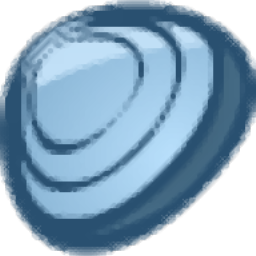Spybot Search and Destroy(反间谍/广告清除工具)
v2.8 免费版- 软件大小:110.25 MB
- 更新日期:2020-08-04 12:01
- 软件语言:多国语言
- 软件类别:病毒防治
- 软件授权:免费版
- 软件官网:待审核
- 适用平台:WinXP, Win7, Win8, Win10, WinAll
- 软件厂商:

软件介绍 人气软件 下载地址
Spybot Search and Destroy是一款免费的安全软件,也是一款出色的反间谍、反广告软件清除工具;它支持检测并消除以下大多数威胁:广告软件,特洛伊木马,拨号程序,PUP,浏览器劫持程序,键盘记录程序等等,Rootkit和其它恶意软件或垃圾软件文件可以感染用户的计算机,此工具能够在极短的时间之内完成所有扫描与清理工作,它还允许用户更具体地修复Windows注册表不一致的问题,修复与您正在安装的恶意应用程序和广告软件有关的不一致的数据;它可以清除程序并从您的PC上浏览Web使用情况,每次您浏览Internet时,大多数网站都会使用各种激进跟踪cookie来跟踪您,访问过的网站,搜索习惯以及几乎所有与Internet相关的内容,Spybot将检测大多数此类侵入性监视方法和大多数知名的恶意软件感染,并允许将其删除,适用于需要防御各种在线威胁的用户的产品;需要的用户可以下载体验
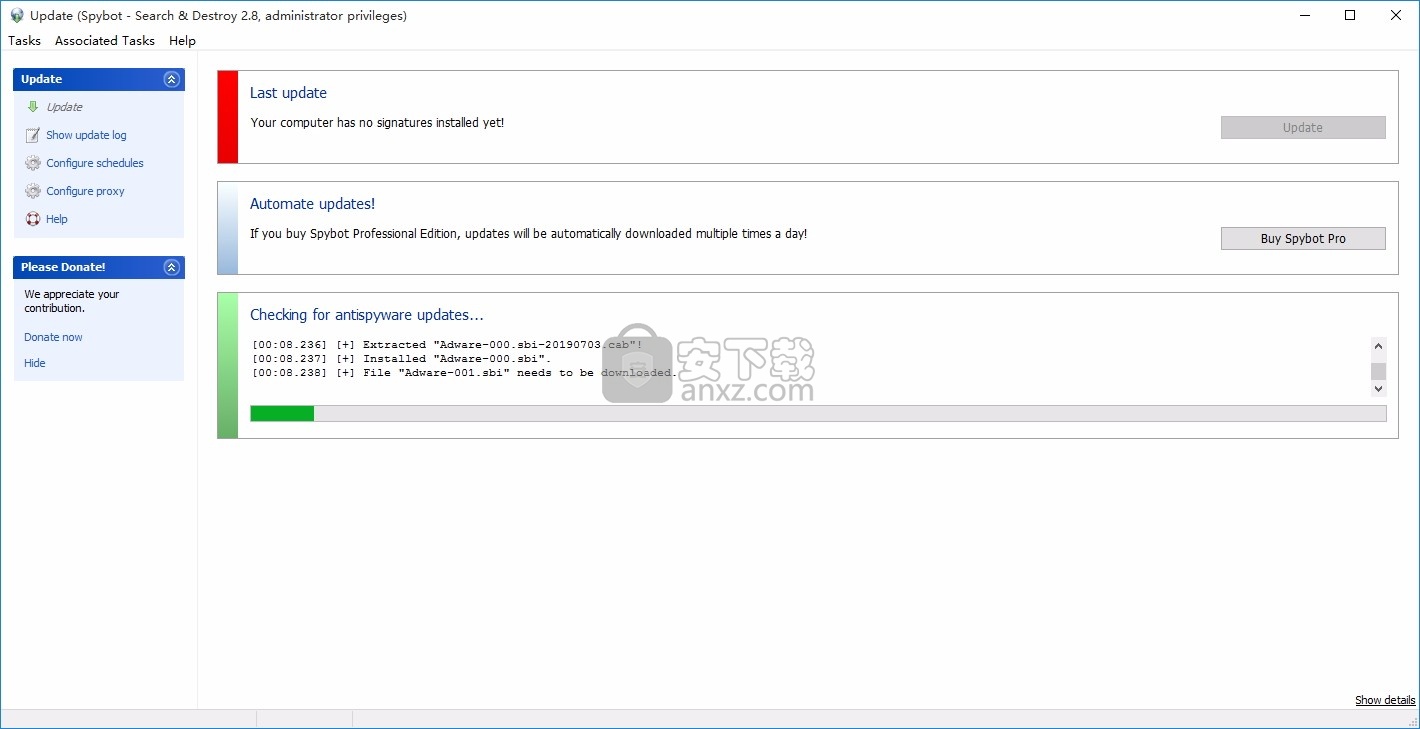
软件功能
反间谍
Spybot的反间谍软件防护使用我们独特的技术来查找和删除各种间谍软件
包括广告软件,跟踪软件,键盘记录程序和其他不受欢迎的软件。您的隐私是我们的最终目标!
反病毒
为了给您提供最好的保护,我们提供了屡获殊荣的防病毒引擎。
它是AV-Test和AV同类产品中最佳抗病毒产品选择的引擎。
除了最精心设计的恶意软件防护之外,还可以使用系统专用反间谍软件引擎,该引擎涵盖了更多的间谍软件领域!
实时保护
Live Protection是Spybots的实时保护形式,实时保护扫描并监视系统上所有新创建和正在运行的进程
恶意进程在开始防止您的系统感染之前就已被阻止。
系统免疫
通过阻止对已知包含恶意软件或恶意软件的站点的访问,免疫可以主动保护您的系统免受恶意软件攻击。
它还会阻止跟踪已知包含恶意软件的Cookie和浏览器插件。
免疫支持许多流行的浏览器,包括Internet Explorer,Opera,Firefox和Chrome。
软件特色
Spybot的一项重要更改是该功能更加模块化,这具有很多优点,包括:
资源:您不需要Spybot同时提供的所有功能,通过仅在需要时加载所需的零件
Spybot可以运行得更快,同时占用更少的系统内存。
速度:该应用程序将显示得更快。
交互:挑战在于以不影响用户易用性的方式将其呈现给用户;
相反,它应该通过仅介绍当前需要的内容来帮助他完成工作,同时使他可以轻松地进行其他工作。
更新与维护:通过分离功能,新功能或错误修复意味着测试可以集中在一个模块上
也可以集中在依赖于该模块的模块上,而不是在整个软件包上,从而可以更快,更稳定地进行更新。
脚本编制/调度:如果要自动化,可以将其限制为提供要编写脚本功能的模块
而无需始终加载完整,缓慢的旧应用程序。
安装步骤
1、用户可以点击本网站提供的下载路径下载得到对应的程序安装包
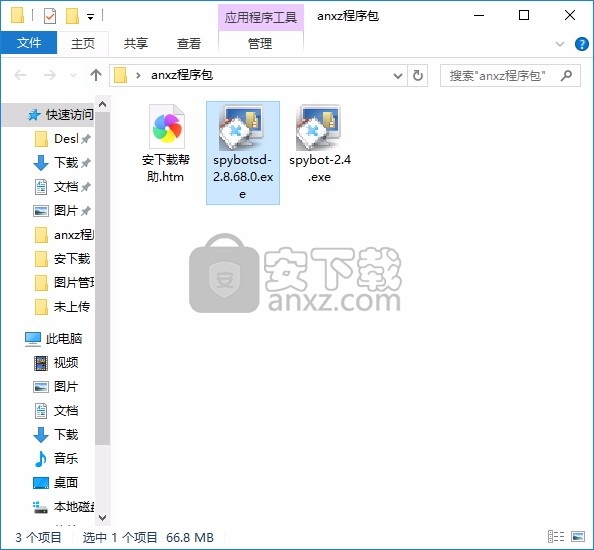
2、只需要使用解压功能将压缩包打开,双击主程序即可进行安装,弹出程序安装界面
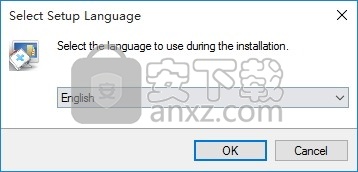
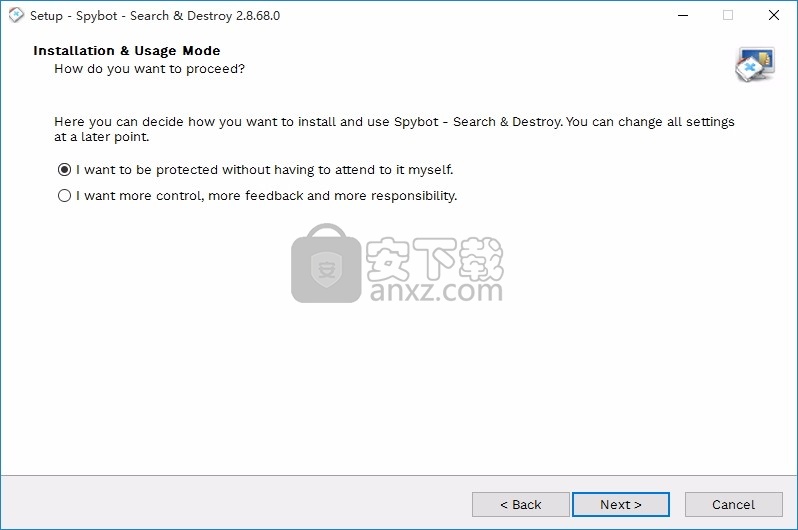
3、同意上述协议条款,然后继续安装应用程序,点击同意按钮即可
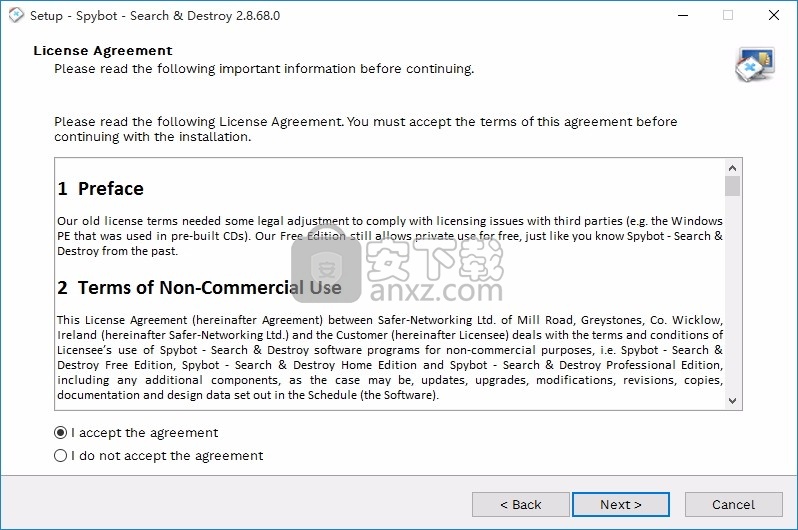
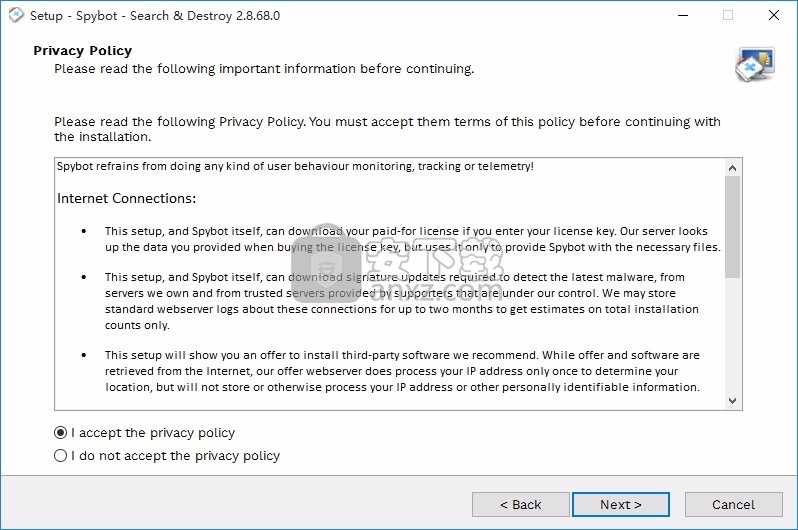
4、可以根据自己的需要点击浏览按钮将应用程序的安装路径进行更改
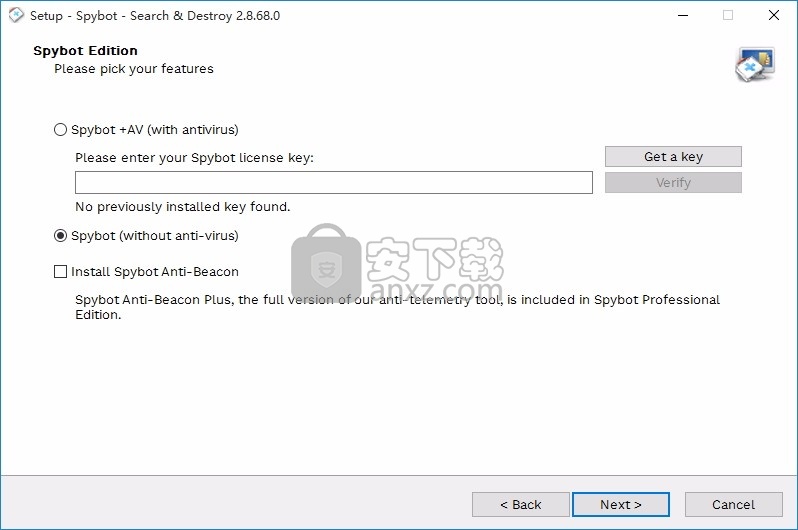
5、现在准备安装主程序,点击安装按钮开始安装
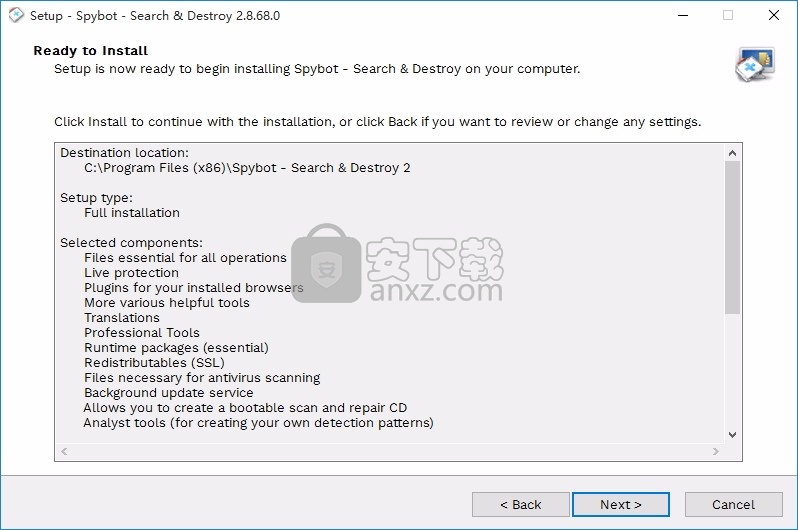
6、弹出应用程序安装进度条加载界面,只需要等待加载完成即可
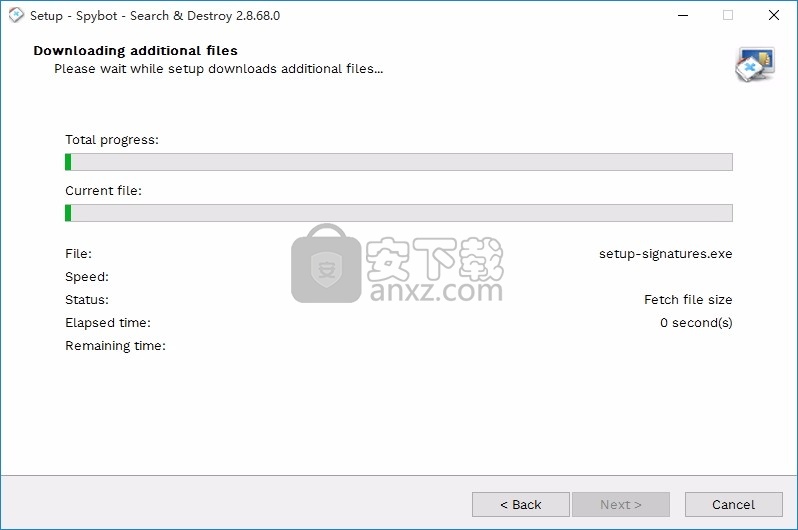
7、根据提示点击安装,弹出程序安装完成界面,点击完成按钮即可
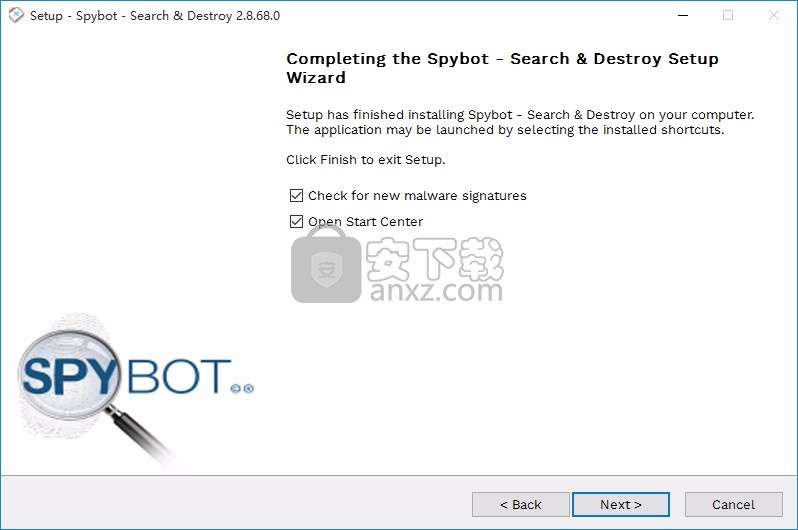
使用教程
程序安装完成后,直接运行程序,进入用户界面后,程序系统会自动对系统进行扫描
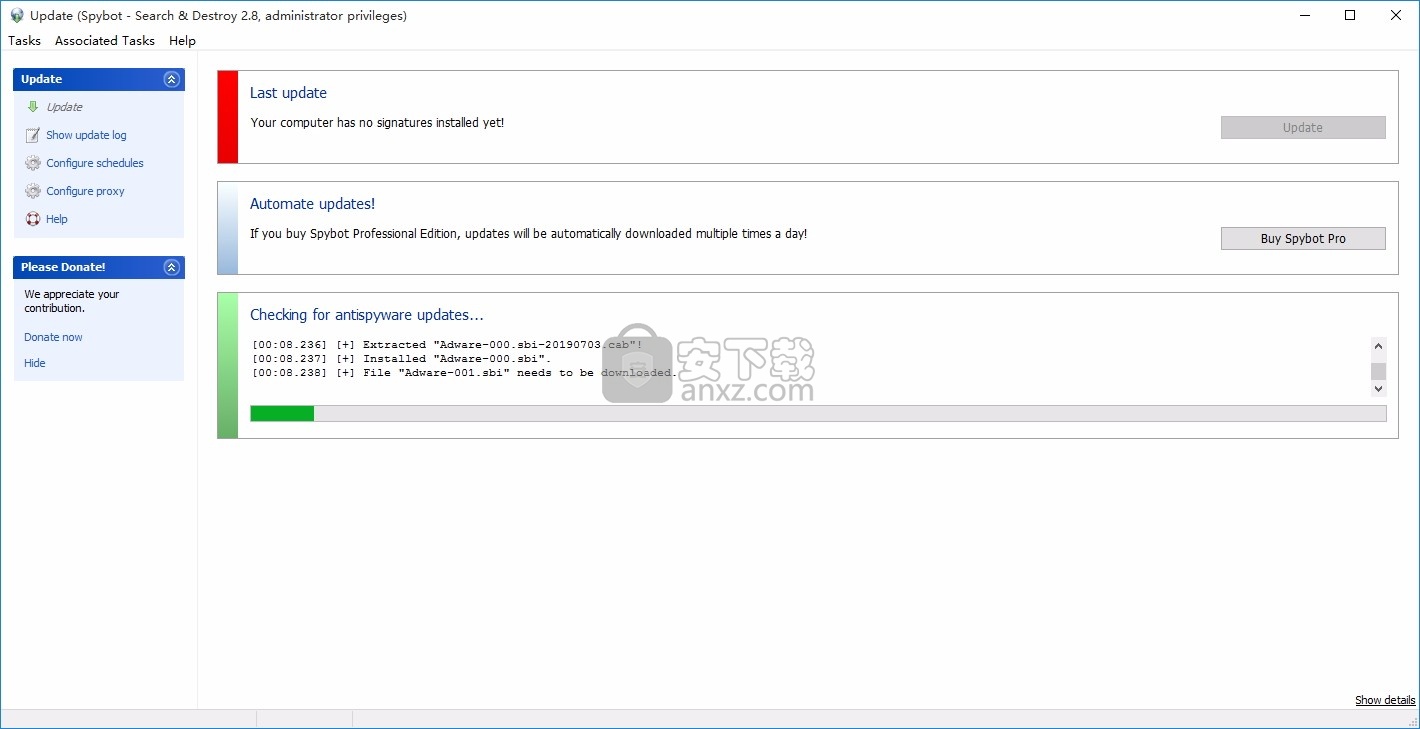
整个扫描过程非常简单,不需要多余的操作,扫描完成后,就会提示用户进行处理
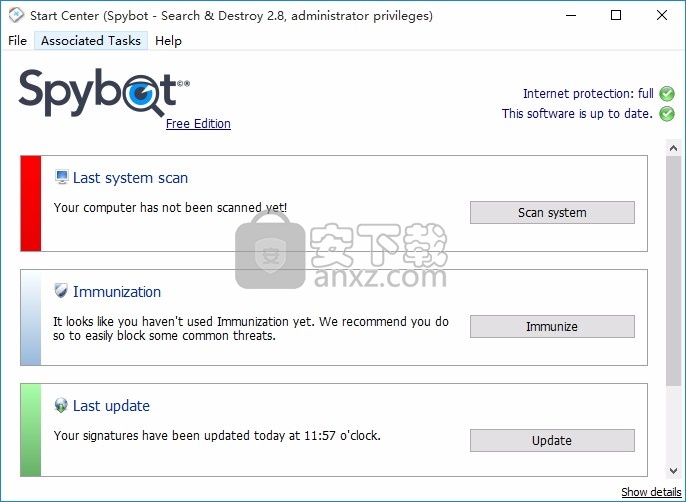
可以点击用户界面中的功能按钮进行操作,根据自己的需要选择即可
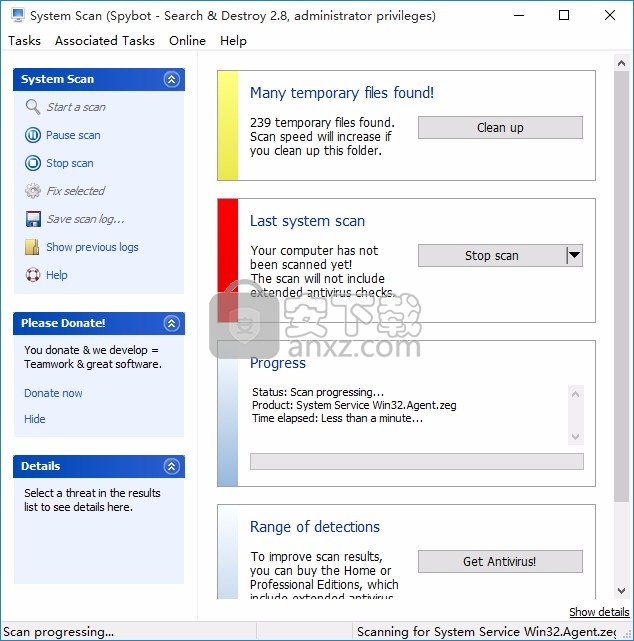
清除恶意软件时与Internet断开连接
为了防止在清洁过程中再次感染,Spybot可能会建议您断开互联网连接。清洁后或重启后一分钟内将恢复连接。
如果您接受在下载数据时断开Internet连接的提议,则数据将丢失。
有用的提示
建议您接受此优惠,否则可能会再次感染。
提供在清洁期间提升特权
即使用户没有管理员权限,恶意软件也可以感染系统的任何部分。当以普通用户或在Vista或更高版本上以没有提升特权的管理员身份扫描系统时,该用户可能没有足够的权限删除某些恶意软件。在这些情况下,Spybot可以将Cleaner提升为完整的管理员特权。
有用的提示
请选择下面描述您情况的选项。
我正在使用Windows Vista或更高版本。
这台计算机还有其他用户。
您是设置此计算机的第一位用户。
您的帐户是管理员帐户。
您具有管理员帐户的密码。
资源管理器集成:安装
Spybot默认情况下会将其自身集成到Windows资源管理器的上下文菜单中,用于文件和文件夹。您可以在“设置”的“系统集成”选项卡上更改此设置。
有用的提示
该对话框将仅向您显示适用于当前权限级别的那些选项。例如,在Vista或更高版本上,它可能会为您提供海拔。
如果您是该系统的唯一用户,请选择“全局”,否则请选择“当前用户”。如果您不是系统的唯一用户,请在进行更改之前咨询其他用户。
资源管理器集成:删除
Spybot默认情况下会将其自身集成到Windows资源管理器的上下文菜单中,用于文件和文件夹。您可以在“设置”的“系统集成”选项卡上更改此设置。
有用的提示
该对话框将仅向您显示适用于当前权限级别的那些选项。例如,在Vista或更高版本上,它可能会为您提供海拔。
如果您是该系统的唯一用户,请选择“全局”选项,否则选择“当前用户”。如果您不是系统的唯一用户,请在进行更改之前咨询其他用户。
自动播放集成:安装
Spybot可以集成到资源管理器的“自动播放”对话框中。当它们连接到系统时,它将提供扫描可移动驱动器,USB记忆棒等的功能。可以在安装过程中的“设置”的“系统集成”选项卡上选择此集成。根据特权,可以为“所有用户”或“仅用户”帐户安装此程序。
有用的提示
该对话框将仅向您显示适用于当前权限级别的那些选项。例如,在Vista或更高版本上,它可能会为您提供海拔。
如果您是该系统的唯一用户,请选择“全局”选项,否则选择“当前用户”。如果您不是系统的唯一用户,请在进行更改之前咨询其他用户。
自动播放集成:删除
Spybot可以集成到资源管理器的“自动播放”对话框中。当它们连接到系统时,它将提供扫描可移动驱动器,USB记忆棒等的功能。默认情况下,此集成是在安装过程中选择的,以后您可以在“设置”的“系统集成”选项卡上将其禁用。
有用的提示
该对话框将仅向您显示适用于当前权限级别的那些选项。例如,在Vista或更高版本上,它可能会为您提供海拔。
如果您是该系统的唯一用户,请选择“全局”选项,否则选择“当前用户”。如果您不是系统的唯一用户,请在进行更改之前咨询其他用户。
在打开的浏览器上的免疫警告
如果打开浏览器,则它已经在内存中包含当前的免疫列表,并且在关闭浏览器时可能会将旧状态提交回磁盘。因此,建议在采取任何免疫措施之前关闭此对话框中显示的浏览器。
有用的提示
免疫旨在作为一种积极行动,这意味着时间并不紧迫。最好先在打开的浏览器窗口中完成当前工作,然后再继续免疫,而不是获得不完全的免疫结果。
典型的免疫问题Vista或更高版本的用户使用Vista或更高版本时,必须以更高的特权运行免疫,否则所有全局免疫都将失败。要提升特权,请右键单击“免疫”快捷方式,然后选择“以管理员身份运行”。
通常,Spybot会提供更高的特权来运行免疫。如果用户选择不显示此对话框,则可以使用“设置”窗口的“对话框”选项卡重新启用它。
计算机协会的软件用户Yahoo!的计算机协会反间谍软件。阻止Internet Explorer(32/64位)类别中的某些免疫条目。这样的域名就是koolynoody.net。
已知CA AntiVirus 8.4.0会阻止大量条目。
AVG Antivirus用户AVG Antivirus阻止Internet Explorer类别中大约30到120个条目的免疫。
ZoneAlarm用户ZoneAlarm通过保护此文件免于更改来阻止Windows:全局(主机)区域中的所有免疫。为了克服这种保护,您必须使用ZoneAlarms防火墙>“高级”选项卡进行解锁。免疫后别忘了重新锁定它。
STOPzilla用户STOPzilla通过保护此文件不受更改来阻止Windows:全局(主机)区域中的所有免疫。为了克服这种保护,您必须允许进行更改。为此:
打开Stopzilla
点击“实时保护”
单击“活动执行者”
点击“网络”
单击“主机文件”以取消选中它
点击“应用”
点击“确定”
免疫接种完毕后,别忘了逆转此过程。我们要感谢论坛用户michaelbmcgee的这些指示
免疫进度
系统正在免疫时,将显示此对话框。这可能需要几分钟才能完成。完成访问后,将阻止访问已知包含恶意软件或不良软件的域。
在此过程中,对话框将显示有关正在免疫的内容的信息以及完成该过程所需的时间的估计。选择“停止”以停止该过程,并且系统不会完全免疫。要进行完全免疫,请稍后再次开始该过程。选择“忽略”以在免疫过程进行时隐藏此对话框。
人气软件
-

awvs13中文(web漏洞扫描软件) 125 MB
/简体中文 -

卡巴斯基2011/2012KEY导入授权工具 0.65 MB
/简体中文 -
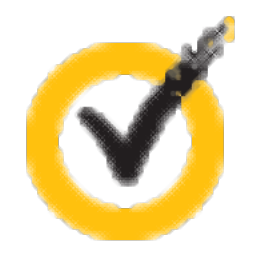
Norton Security(电脑系统安装保护工具) 133.85 MB
/英文 -

Avira Free Security Suite 2019(防病毒与反恶意软件) 5.18 MB
/简体中文 -

FreeFixer(反恶意软件工具) 7.98 MB
/英文 -
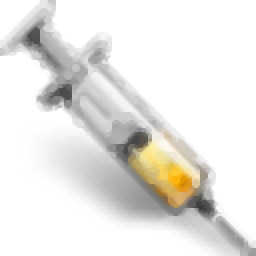
Make Kill Vaccine(MKV外接设备保护工具) 2.25 MB
/多国语言 -

金山急救箱 3.2.08.05 8.00 MB
/简体中文 -

超级巡警 V5 正式版 9.00 MB
/简体中文 -

ESET Endpoint Security 5.0.2242.2 简体中文版 78.00 MB
/简体中文 -
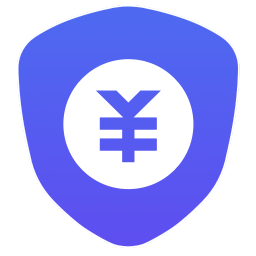
钱盾电脑版 20.1 MB
/简体中文


 金山毒霸 9.3.0.2458
金山毒霸 9.3.0.2458  2345弹窗广告清除软件 v1.0 免费版
2345弹窗广告清除软件 v1.0 免费版  Emsisoft Commandline Scanner(Emsisoft命令行扫描程序) v2020.5.1 免费版
Emsisoft Commandline Scanner(Emsisoft命令行扫描程序) v2020.5.1 免费版  护卫神入侵防护系统 v4.0.0 官方版
护卫神入侵防护系统 v4.0.0 官方版